Jak aktywować tryb pulpitu w dowolnej przeglądarce na Androidzie i iOS?
Przeglądając Internet na urządzeniu z systemem Android(Android) lub iOS, prawie zawsze wchodzisz w interakcję z wersjami witryn przystosowanymi do urządzeń mobilnych,(mobile-friendly versions of websites) zoptymalizowanymi pod kątem mniejszych ekranów na smartfonie. Jednak w tych witrynach często brakuje różnych funkcji obecnych w ich odpowiednikach na komputery stacjonarne.
Jeśli więc chcesz uzyskać dostęp do pełnej wersji witryny na komputery stacjonarne na urządzeniu mobilnym, musisz ręcznie skonfigurować przeglądarkę, aby załadować ją w trybie pulpitu. Niektóre przeglądarki umożliwiają również ładowanie witryn w trybie pulpitu.

Instrukcje zawarte w tym samouczku pokażą, co należy zrobić, aby aktywować tryb pulpitu we wszystkich głównych przeglądarkach dla urządzeń z systemem (Chrome)iOS i Android — Google(major browsers for iOS and Android devices) Chrome , Apple Safari , Mozilla Firefox itp.
Wskazówka(Tip) : nawigacja w wersjach witryn na komputery często jest trudna na urządzeniach mobilnych. Spróbuj powiększyć — rozsuń dwoma palcami — aby ułatwić przeglądanie i interakcję z elementami sieci Web.
Jak aktywować tryb pulpitu(Desktop Mode) w dowolnej przeglądarce(Any Browser) na Androidzie?(Android)
Android , Google Chrome , Samsung Internet Browser i Mozilla Firefox umożliwiają szybkie włączenie trybu pulpitu dla dowolnej otwartej karty. Karta z aktywnym trybem pulpitu będzie wczytywać witryny i strony internetowe w trybie pulpitu, dopóki jej nie zamkniesz lub nie aktywujesz ponownie trybu mobilnego.
To samo dotyczy przeglądarki Microsoft Edge i przeglądarki Opera(Opera Browser) , ale te przeglądarki pozwalają również zawsze ładować komputerowe wersje witryn na wszystkich kartach.
Aktywuj tryb pulpitu w Google Chrome(Activate Desktop Mode in Google Chrome)
W przeglądarce Google Chrome(Google Chrome) zacznij od otwarcia menu Chrome (dotknij ikony z trzema kropkami w prawym górnym rogu ekranu). W wyświetlonym menu dotknij pola obok opcji Witryna(Desktop site) na komputer, aby aktywować tryb pulpitu.

Jeśli chcesz wyłączyć widok pulpitu dla karty, po prostu ponownie otwórz menu Chrome i odznacz pole obok opcji Witryna(Desktop site) na komputery .
Aktywuj tryb pulpitu w przeglądarce internetowej Samsung(Activate Desktop Mode in Samsung Internet Browser)
Mając witrynę otwartą w przeglądarce internetowej Samsung(Samsung Internet Browser) , po prostu wybierz ikonę Menu (trzy ułożone w stos linijki) w prawym dolnym rogu karty i dotknij Witryna(Desktop site) na komputer, aby uruchomić jej wersję na komputer.

Chcesz wrócić do wersji mobilnej? Wystarczy(Just) ponownie dotknąć ikony Menu i wybrać (Menu)Witryna mobilna(Mobile site) .
Aktywuj tryb pulpitu w Mozilla Firefox(Activate Desktop Mode in Mozilla Firefox)
Aby aktywować tryb pulpitu na dowolnej karcie przeglądarki Mozilla Firefox(Mozilla Firefox) , otwórz menu przeglądarki Firefox(Firefox) (dotknij trzech kropek obok paska adresu) i włącz przełącznik obok opcji Witryna(Desktop site) na komputer .

Aby dezaktywować tryb pulpitu dla karty, ponownie otwórz menu przeglądarki Firefox(Firefox) i wyłącz przełącznik obok opcji Witryna(Desktop site) na komputery .
Aktywuj tryb pulpitu w Microsoft Edge(Activate Desktop Mode in Microsoft Edge)
Możesz aktywować tryb pulpitu dla karty w Microsoft Edge dla Androida(Microsoft Edge for Android) , dotykając opcji Wyświetl witrynę(View desktop site option ) na komputer w menu Krawędź(Edge ) (dotknij ikonę z trzema kropkami na dole ekranu). I odwrotnie, dotknij Witryna mobilna(Mobile site ) w tym samym menu, aby wyłączyć tę funkcję.

Opcjonalnie możesz skonfigurować Edge do pracy jako przeglądarka komputerowa na telefonie z Androidem . (Android)Aby to zrobić, dotknij Ustawienia(Settings ) w menu Krawędź(Edge) . Następnie dotknij Ogólne(General ) > Ustawienia wyświetlania witryny(Site Display Settings ) i aktywuj przycisk radiowy obok opcji Pokaż witrynę komputerową jako domyślną(Show desktop site as default) .

Aktywuj tryb pulpitu w przeglądarce Opera(Activate Desktop Mode in Opera Browser)
Aby aktywować tryb pulpitu dla karty w przeglądarce Opera(Opera Browser) , po prostu otwórz menu Opera (dotknij trzech kropek po prawej stronie paska adresu URL(URL) ) i włącz przełącznik obok opcji Witryna(Desktop site) na komputer . Wyłącz go, gdy chcesz wyłączyć tryb pulpitu.
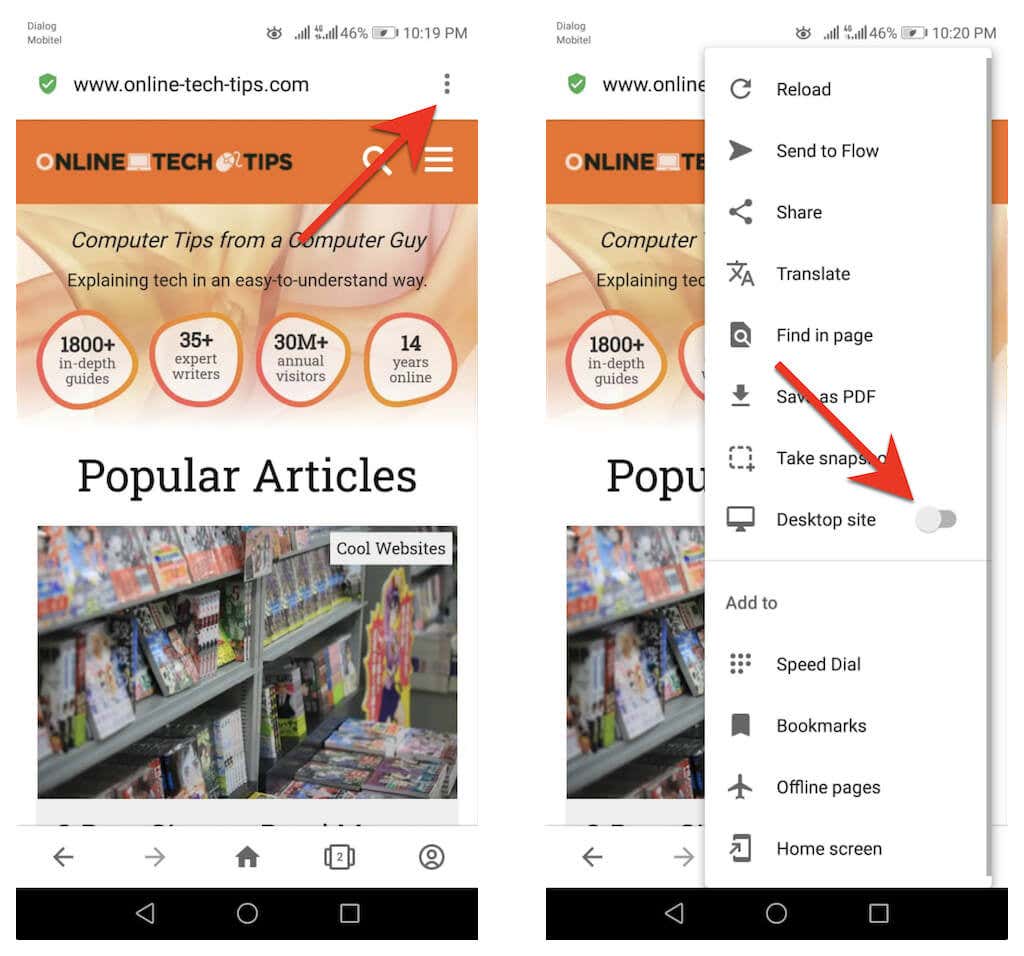
Opera umożliwia również skonfigurowanie wszystkich witryn do ładowania w trybie pulpitu. Aby to zrobić, dotknij ikony profilu w prawym dolnym rogu ekranu i wybierz Ustawienia(Settings) . Następnie przewiń w dół do sekcji Treść(Content ) i kliknij Domyślny agent użytkownika(Default user agent) . Postępuj zgodnie z tym, włączając przycisk radiowy obok Pulpitu(Desktop) w wyskakującym okienku, które się pojawi.

Jak aktywować tryb pulpitu(Desktop Mode) w dowolnej przeglądarce(Any Browser) na iOS?
Apple Safari —(Apple Safari—the) natywna przeglądarka wbudowana w system iOS — umożliwia tymczasowe aktywowanie trybu pulpitu dla karty i pozwala załadować komputerową wersję dowolnej witryny. Możesz nawet skonfigurować przeglądarkę tak, aby otwierała wszystkie witryny w trybie pulpitu.
Jeśli korzystasz z przeglądarki innej firmy, takiej jak Google Chrome , Mozilla Firefox lub Opera Browser na swoim iPhonie, możesz skonfigurować tylko poszczególne karty do ładowania witryn w trybie pulpitu. Wyjątkiem jest Microsoft Edge , który domyślnie umożliwia przeglądanie wersji komputerowych wszystkich witryn.
Aktywuj tryb pulpitu w Apple Safari(Activate Desktop Mode in Apple Safari)
Podczas korzystania z Safari otwórz menu Safari (dotknij ikony aA ) i wybierz opcję (aA)Żądaj witryny na komputer(Request Desktop Website) , aby załadować dowolną witrynę na karcie w trybie pulpitu. Stuknij opcję Poproś o witrynę mobilną(Request Mobile Site) , aby wyłączyć tryb pulpitu dla karty.

Jeśli chcesz, aby przeglądarka Safari zawsze ładowała witrynę w trybie pulpitu, stuknij opcję Ustawienia witryny(Website Settings) i przestaw przełącznik obok opcji Poproś o witrynę na komputer(Request Desktop Website) .

Jeśli chcesz skonfigurować Safari tak , aby wszystkie witryny były ładowane w trybie pulpitu, otwórz aplikację Ustawienia(Settings) na iPhonie , przewiń w dół i stuknij Safari , wybierz opcję Żądaj witryny na komputery(Request Desktop Website) , a następnie włącz przełącznik obok opcji Wszystkie witryny(All Websites) .
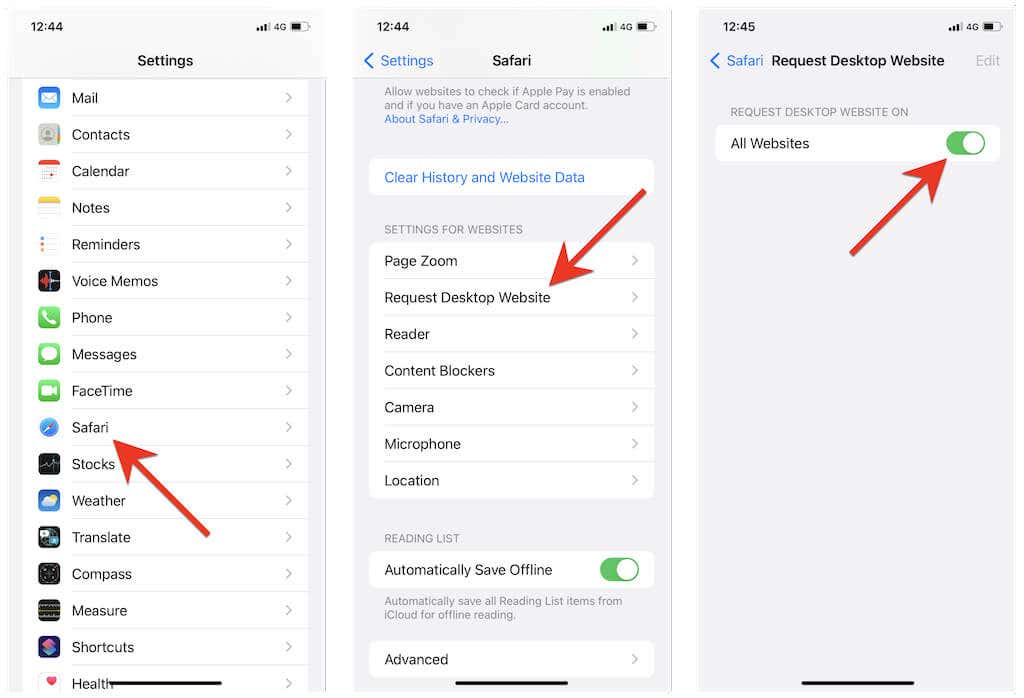
Aktywuj tryb pulpitu w Google Chrome(Activate Desktop Mode in Google Chrome)
W przeglądarce Google Chrome na iOS(Google Chrome for iOS) otwórz menu Chrome (dotknij trzech kropek na pasku nawigacyjnym), przewiń listę opcji i kliknij Poproś o witrynę na komputery(Request Desktop Site) .

Jeśli chcesz, aby karta ponownie wczytywała witryny w trybie mobilnym, po prostu ponownie otwórz menu Chrome i kliknij Poproś o witrynę mobilną(Request Mobile Site) .
Aktywuj tryb pulpitu w Mozilla Firefox(Activate Desktop Mode in Mozilla Firefox)
W przeglądarce Firefox(Firefox) można aktywować tryb pulpitu dla karty, dotykając ikony Więcej(More) (trzy kropki obok paska adresu) i wybierając opcję Poproś o witrynę(Request Desktop Site) na komputer z menu rozwijanego.

Aby karta ładowała się ponownie w trybie mobilnym, po prostu ponownie otwórz menu Więcej(More) i wybierz opcję Poproś o witrynę mobilną(Request Mobile Site) .
Aktywuj tryb pulpitu w Microsoft Edge(Activate Desktop Mode in Microsoft Edge)
Podczas przeglądania witryny w Microsoft Edge otwórz menu Edge (dotknij ikony z trzema kropkami na dole pośrodku), przewiń listę opcji i dotknij Wyświetl witrynę na komputer,(View desktop site) aby załadować jej wersję na komputer. Aby wyłączyć komputer stacjonarny, po prostu dotknij opcji Wyświetl witrynę mobilną(View mobile site) w tym samym menu.

Możesz także skonfigurować Edge , aby domyślnie ładował wszystkie witryny w trybie pulpitu na iPhonie. Aby to zrobić, dotknij przycisku z trzema kropkami i wybierz Ustawienia(Settings) . Następnie stuknij Ogólne(General) > Ustawienia wyświetlania witryny(Site Display Settings ) i aktywuj opcję Pokaż witrynę komputerową jako domyślną( Show desktop site as default) .

Aktywuj tryb pulpitu w przeglądarce Opera(Activate Desktop Mode in Opera Browser)
W przeglądarce Opera(Opera Browser) , możesz załadować witrynę w trybie pulpitu dla karty, otwierając menu Opera (ikona kranu z trzema ułożonymi na sobie wierszami) i włączając przełącznik obok opcji Witryna(Desktop Site) na komputer .

Aby wyłączyć tryb pulpitu dla karty, po prostu ponownie otwórz menu Opery(Opera) i wyłącz przełącznik obok opcji Witryna(Desktop Site) na komputer .
Użyj urządzenia mobilnego(Mobile Device) , aby przeglądać(Browse) jak na komputerze stacjonarnym
Jeśli preferowana przeglądarka na Androida lub iOS nie jest wyświetlana powyżej(preferred browser for Android or iOS doesn’t appear above) , najprawdopodobniej znajdziesz opcję ładowania witryn w trybie komputerowym gdzieś w menu przeglądarki lub na stronie ustawień. Po prostu(Just) trochę pogrzeb, a na pewno się na to natkniesz.
Na tabletach istnieje prawdopodobieństwo, że Twoja przeglądarka ma już domyślnie aktywny tryb pulpitu. Na przykład wersje przeglądarki Safari i Chrome na tablety ładują witryny w trybie pulpitu (podobnie do komputera PC lub Mac z (Mac)Windows 10/11 ), więc nie musisz nic więcej robić.
Related posts
Jak włączyć tryb pulpitu w przeglądarkach Android
Jak uruchomić telefon z Androidem w trybie awaryjnym?
Utwórz aplikację Gmail na komputer, korzystając z tych 3 klientów poczty e-mail
Jak wyświetlić buforowane strony i pliki w przeglądarce?
Jak zeskanować kod QR na iPhonie i Androidzie?
Jak zmienić agenta użytkownika przeglądarki bez instalowania rozszerzenia?
Jak zainstalować czcionki na Androidzie
Jak wykonać kopię zapasową danych WhatsApp na iPhonie i Androidzie?
Jak skonfigurować i korzystać z piaskownicy przeglądarki w systemie Windows
Jak zsynchronizować zakładki i dane przeglądarki w Firefoksie i Operze?
Jak udostępniać swoją lokalizację na Androidzie
Skopiuj dane z nieuruchamianego laptopa lub dysku twardego do komputera stacjonarnego
Jak mocno zresetować zamrożony iPhone lub urządzenie z Androidem
Jak używać Chromecasta do przesyłania całego pulpitu na telewizor?
Jak włączyć i wyłączyć OK Google na urządzeniu z Androidem?
Jak wyłączyć Microsoft Launcher na Androidzie
Jak przesyłać pliki z iPhone'a lub Androida na komputer?
Jak włączyć tryb ciemny YouTube w Internecie i na urządzeniach mobilnych?
Włącz tryb gry, aby wygładzić wydajność w systemie Windows 10
Jak korzystać z emulatora systemu Windows XP na Androidzie z Limbo?
